時間:2016-07-14 來源:互聯網 瀏覽量:
最近小夥伴剛安裝了win7官方純淨版係統,安裝完成後在使用的時候遇到了一些困惑,其中一個就是win7怎麼調煙霧頭?使煙霧變得更加的淡薄?下麵小編給大家分享一個相關的教程——win7煙霧頭最新調法。
win7煙霧頭最新調法:
1、首先我們在桌麵右鍵打開屏幕分辨率選項,如下圖所示:
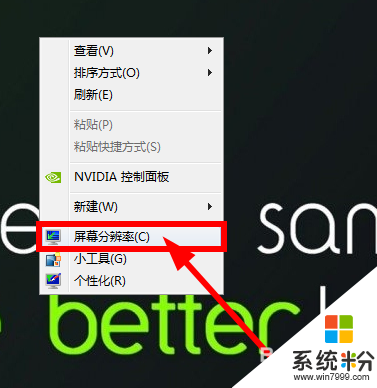
2、來到屏幕分辨率界麵後,點擊如下圖所示的高級設置:
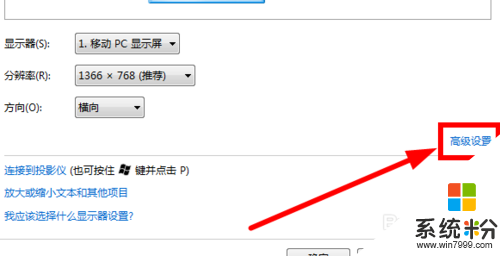
3、然後選擇監視器——並將顏色改為增強色(16位),詳細如下圖所示:
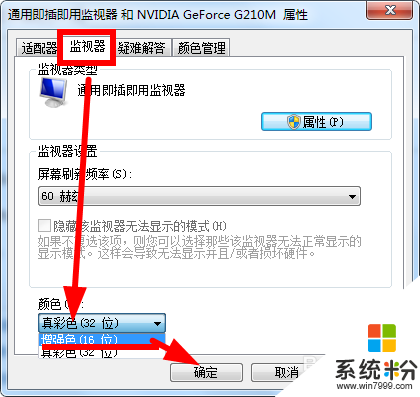
4、接下來我們返回桌麵,然後鼠標右鍵選擇NVIDIA控製麵板,如下圖所示:
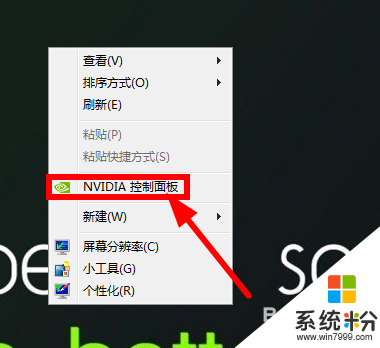
5、打開後,我們找到調整視頻顏色設置,如下圖所示:
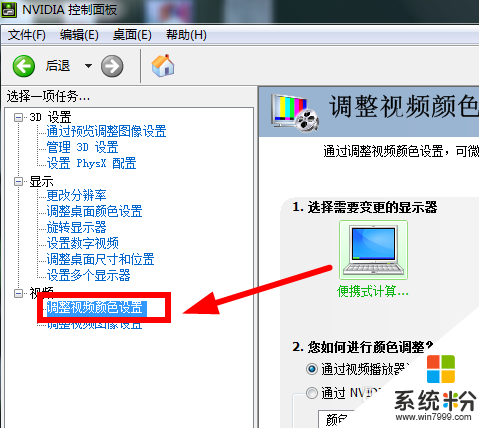
6、接下來的詳細設置為:亮度調成78%——對比度55% ——色調(10-12)—— 飽和度35,如下圖所示:
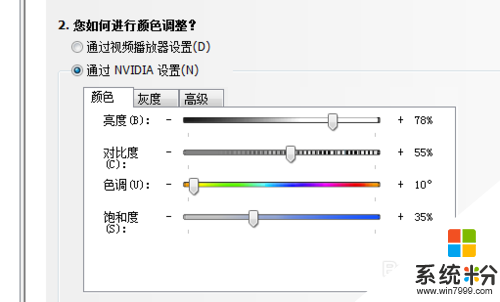
7、調整完成後,進入遊戲,然後將遊戲的亮度調解到65以上,遊戲過程中覺得適當就行了。